Bien que le Xiaomi Mi Band 4 a un ADN sportif, il y a beaucoup d'utilisateurs qui ne conçoivent pas le sport sans musique. C'est pourquoi parmi les nombreuses astuces de ce portable, il y a la possibilité de contrôler le lecteur de musique du mobile sans avoir à le sortir de votre poche. Cependant, nous devrons ajuster plusieurs paramètres pour que tout fonctionne correctement.
Le Mi Band 4 est conçu pour être porté en tout temps. Il y a des utilisateurs qui ne l'enlèvent jamais, même sous la douche, car il peut résister aux éclaboussures sans aucun problème. De cette façon, l'activité physique est enregistrée à tout moment. Mais soit parce que nous allons courir ou marcher avec de la musique sur mobile ou par simple commodité, nous pouvons contrôler la musique du Mi Band 4 de manière simple.

Avec de la musique ailleurs
Gardez à l'esprit qu'avec le Mi Band 4, nous pouvons contrôler la musique du lecteur mobile lui-même, mais cela fonctionnera également avec des applications telles que Spotify, Deezer, YouTube ou encore Netflix . Les applications les plus populaires qui ont un lecteur peuvent être contrôlées à partir de notre poignet. De plus, il ne nécessite pas d'abonnement à des modèles premium pour pouvoir gérer ces services depuis le bracelet Xiaomi.

Accéder au lecteur
Une fois que nous avons installé notre application et le bracelet relié à notre mobile via Bluetooth, nous pouvons accéder rapidement au lecteur en en faisant glisser l'écran principal du Mi Band 4 de droite à gauche. À ce moment, le joueur apparaîtra. Gardez à l'esprit que les contrôles seront les mêmes quel que soit le type d'application que nous allons contrôler: changer le morceau, mettre en pause ou reprendre et augmenter et diminuer le volume. Le petit écran du Mi Band 4 affichera des informations sur l'artiste ou le temps de lecture. Nous pouvons également accéder au lecteur à partir du menu du bracelet lui-même, en glissant entre les options jusqu'à ce que vous trouviez la section «musique».
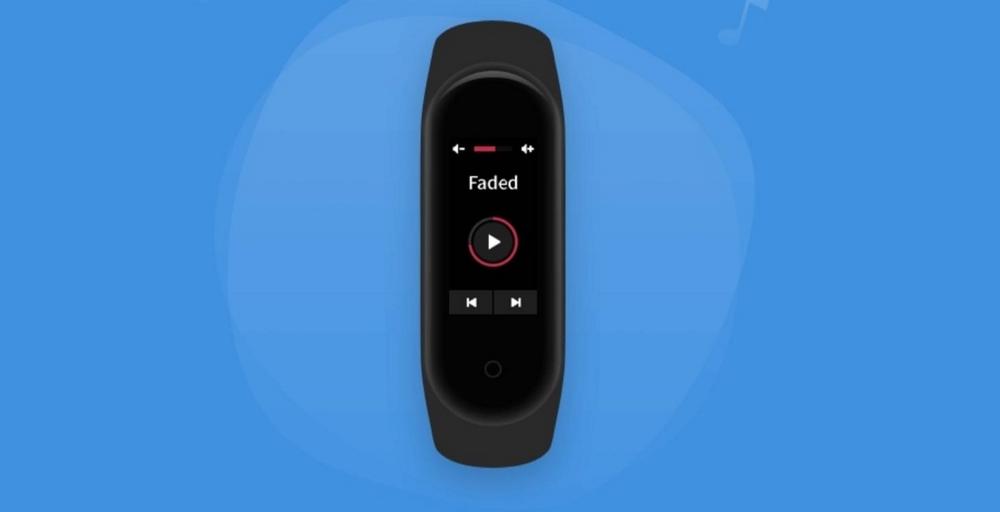
Ajustements nécessaires
Pour que tout fonctionne correctement, nous devons effectuer quelques ajustements dans Mi Fit, car il doit être autorisé à s'exécuter en arrière-plan, ainsi que les applications que nous voulons contrôler depuis le poignet. Pour cela, nous saisissons My Fit et sélectionnons notre profil. Cliquez ensuite sur My Smart Band 4. Dans le menu Gérer les applications / démarrage automatique , nous devons marquer comme Spotify actif, Youtube et toutes les applications que nous voulons contrôler depuis le bracelet.
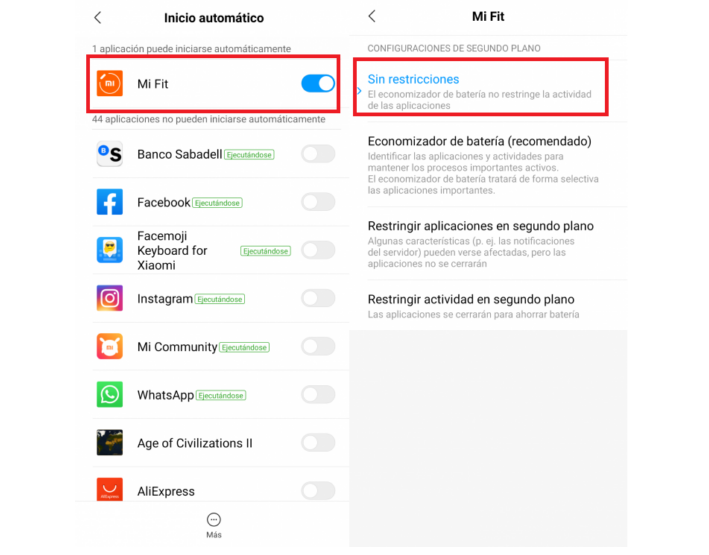
Gestion de la batterie
Nous devrons également entrer dans la section du gestionnaire de batterie et vérifier Sans restrictions, afin que Mi Fit puisse fonctionner en arrière-plan et que la musique soit toujours contrôlable depuis le bracelet. Sinon, nous devrons entrer en continu pour activer le lecteur. Maintenant, nous pouvons contrôler la musique qui joue sur notre mobile à tout moment et sans avoir à la sortir de votre poche.
